Como encontrar seu computador perdido com Windows

Se não conseguir encontrar seu laptop ou tablet Windows perdido, você pode usar o recurso Encontre Meu Dispositivo para PC. Ajuda a rastrear a localização do seu dispositivo em outro PC. Esta opção é muito fácil de usar e identifica o computador conectado remotamente em um mapa exibido em um navegador da web. Este tutorial mostra como encontrar seu PC perdido assim que você descobrir que ele está faltando por meio do Encontre Meu Dispositivo no Windows.
Configurar Encontre Meu Dispositivo no Windows
Antes de começar, você precisará configurar o recurso Encontre Meu Dispositivo. Procure-o na caixa de pesquisa do Windows.
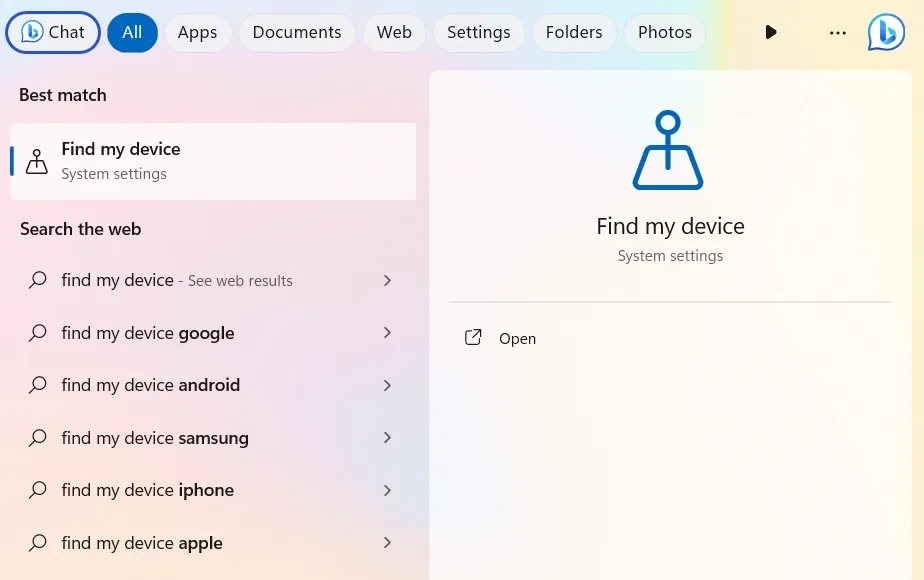
Você também pode acessá-lo navegando até “Configurações -> Privacidade e segurança -> Encontre meu dispositivo” no Windows 11. Os usuários do Windows 10 devem ir para “Configurações -> Atualização e segurança -> Encontre meu dispositivo”.
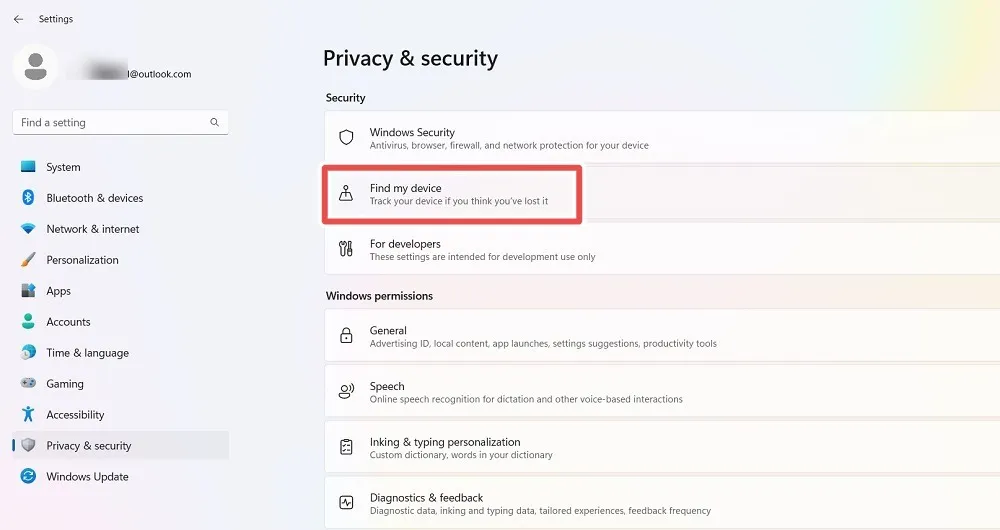
Se você nunca usou Encontre Meu Dispositivo antes, pode ser necessário ativá-lo. Observe que no Windows 10, pode ser solicitado que você ative separadamente “Salvar a localização do meu dispositivo periodicamente”.
Clique em “Configurações de localização” ao lado da mensagem “Este dispositivo não pode ser localizado porque as configurações de localização estão desativadas”.
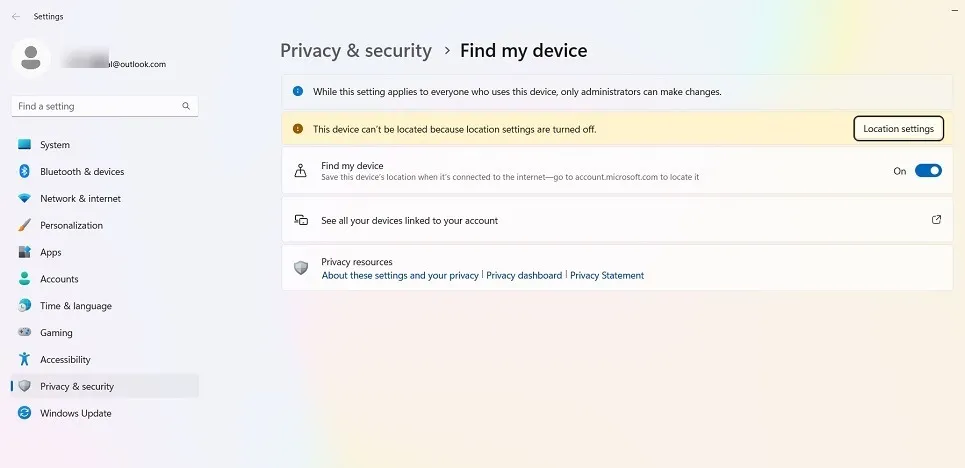
Se você estiver usando os serviços de localização do seu computador Windows pela primeira vez, poderá ver a mensagem “ Algumas configurações são gerenciadas pela sua organização ”, que esmaece completamente todos os aplicativos essenciais do Windows. Isso precisa ser corrigido.
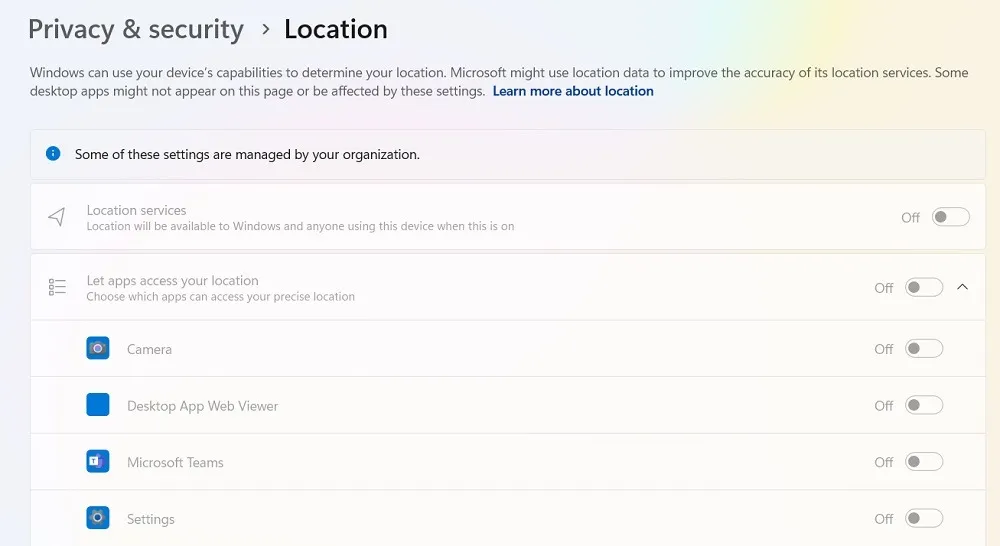
Abra o Editor do Registro no Windows usando regedito comando Executar ( Win+ R). Navegue até o seguinte caminho: “Computer\HKEY_LOCAL_MACHINE\SOFTWARE\Policies\Microsoft\Windows\LocationAndSensors”.
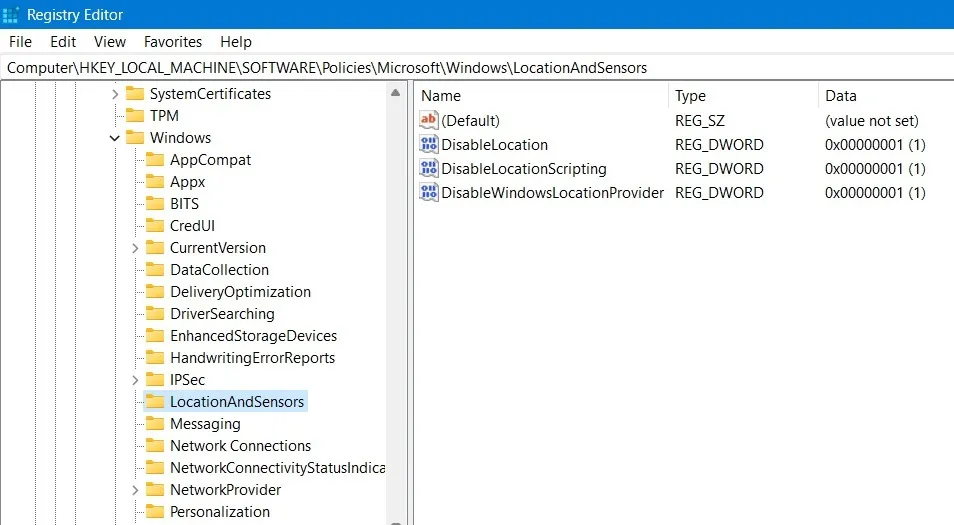
Clique duas vezes em “DisableLocation”DWORD. Seus dados de valor padrão são “1”. Altere para “0”. Clique em “OK”, feche a janela pop-up e reinicie o computador.
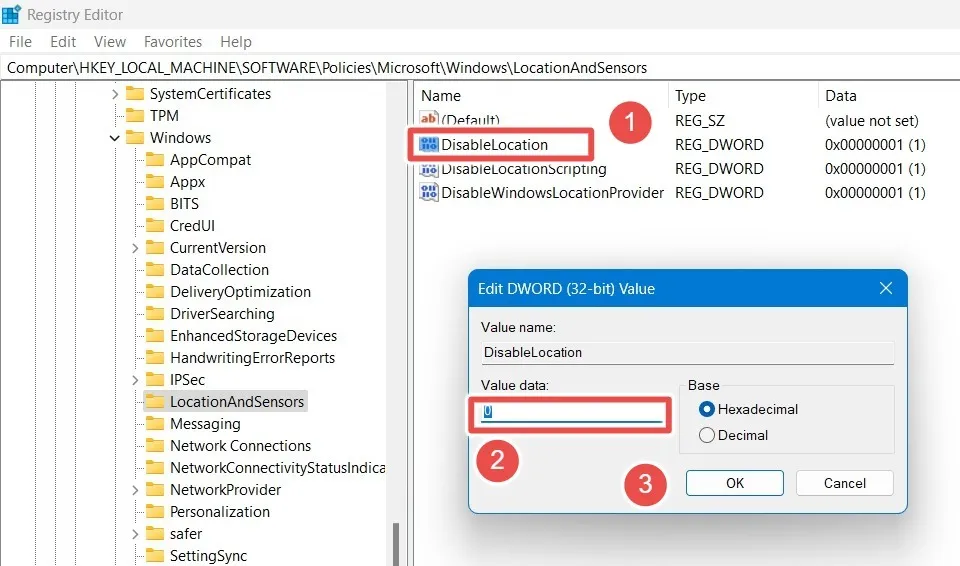
Os serviços de localização não estão mais esmaecidos. Você pode ativá-los facilmente e, em seguida, ativar “Permitir que os aplicativos acessem sua localização”.
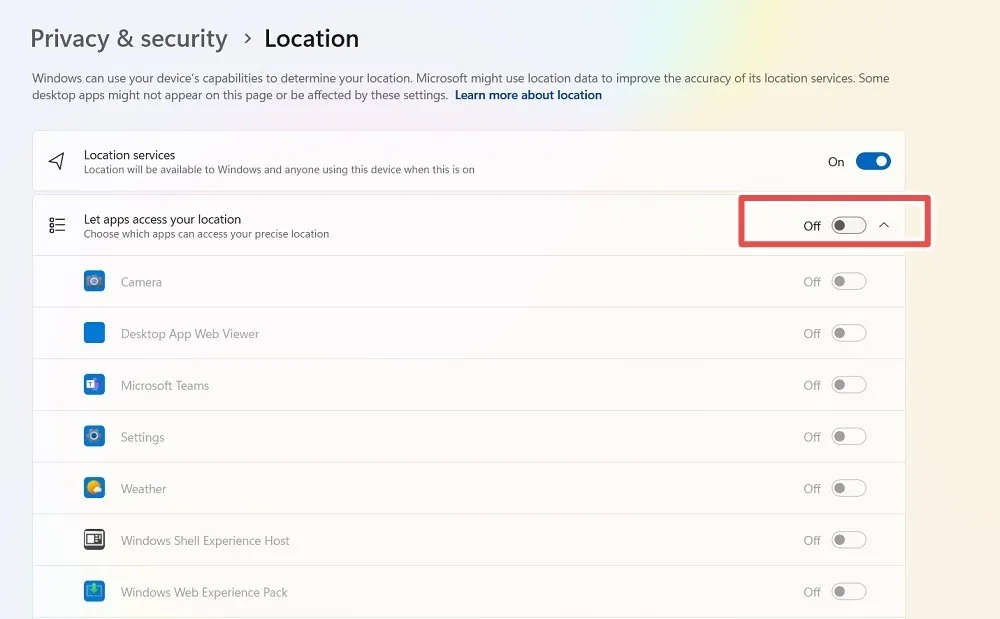
Um após o outro, ligue todos os aplicativos de localização e clique em “Definir padrão” ao lado de “Localização padrão” do seu PC.
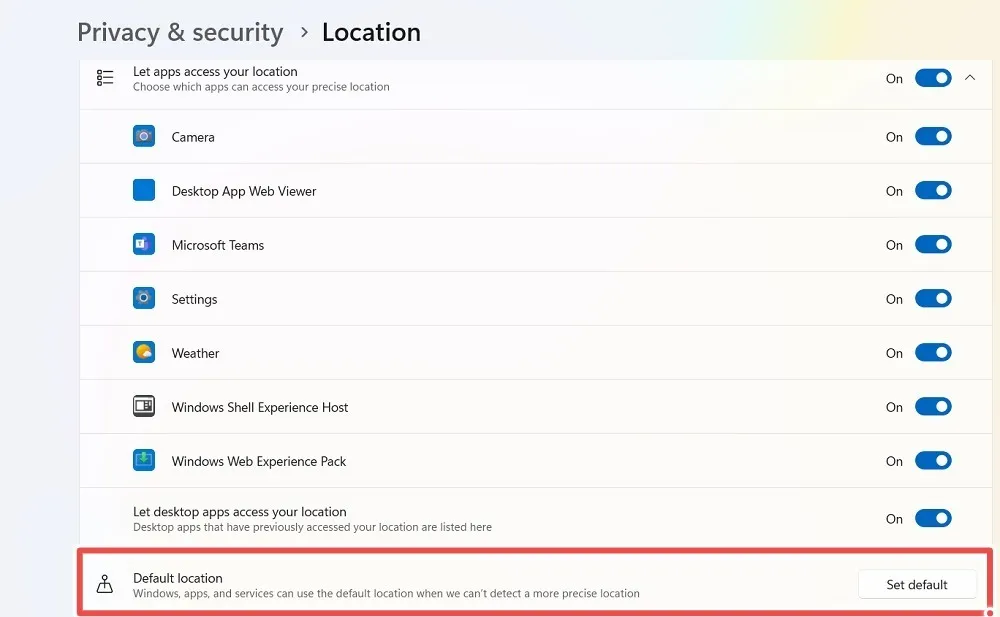
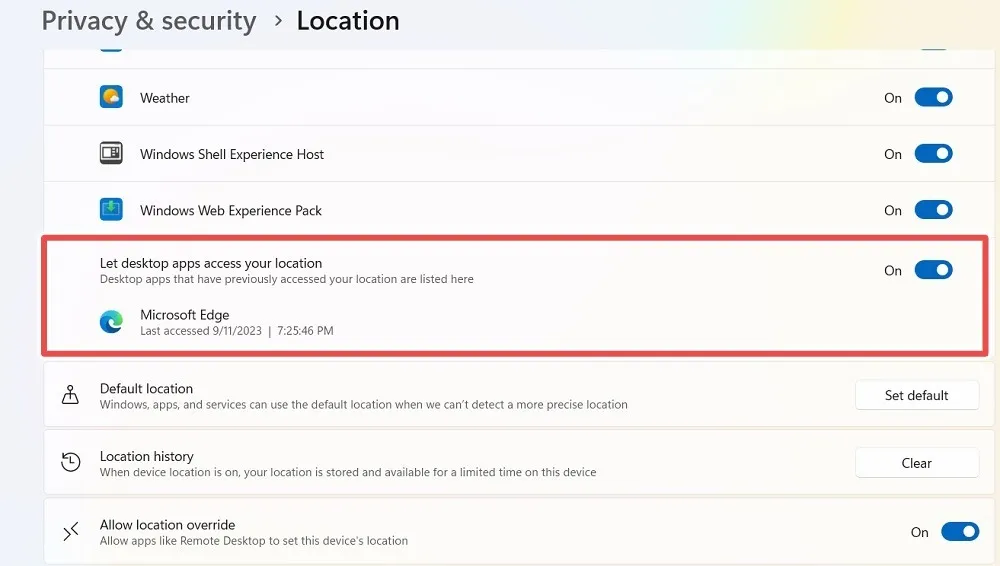
Depois de concluir tudo isso, Encontre Meu Dispositivo estará operacional.
Como encontrar seu dispositivo Windows
Para encontrar seu dispositivo Windows em um mapa do navegador, acesse Encontre Meu Dispositivo. Funciona apenas em navegadores da web – não em dispositivos móveis.
Clique em “Ver todos os seus dispositivos vinculados à sua conta”. Isso leva a uma página de conta da Microsoft em seu navegador padrão.
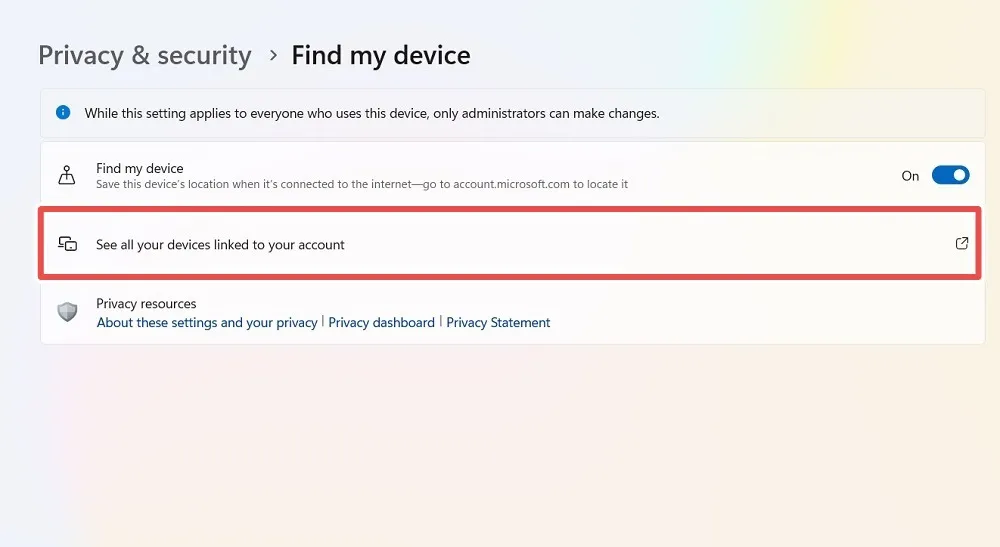
O que o Find My Device faz é enviar sua localização exata de tempos em tempos para sua conta da Microsoft. Para que isso funcione, você precisará entrar com sua conta da Microsoft. Caso não tenha um, você terá a opção de configurar um, pois será necessário para usar o recurso.
Depois de fazer login, visualize a página “Dispositivos” da sua conta da Microsoft com as credenciais do computador Windows visíveis. Um status “Localização desabilitada” aparece na tela, especialmente se você nunca usou Encontre Meu Dispositivo.
Clique no texto “Encontre Meu Dispositivo” nesta página.
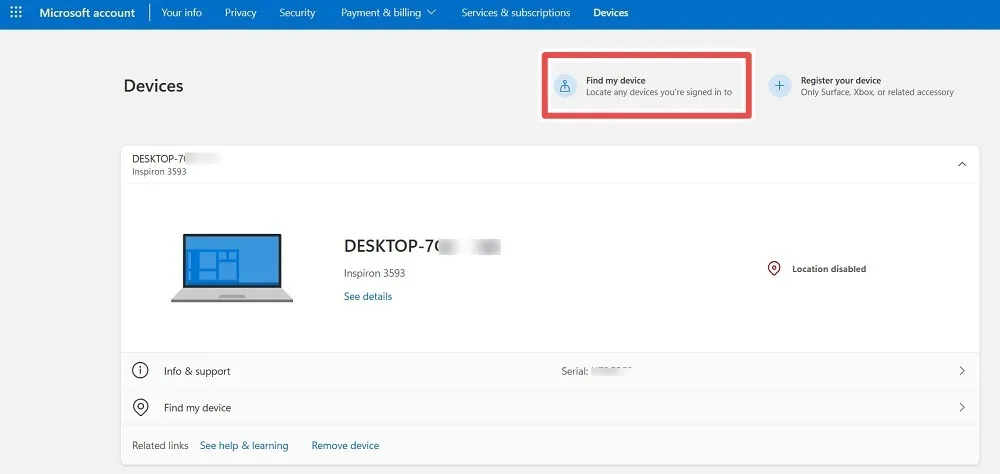
Com a localização desabilitada no mapa global na tela da janela do navegador, clique em “Ativar”.
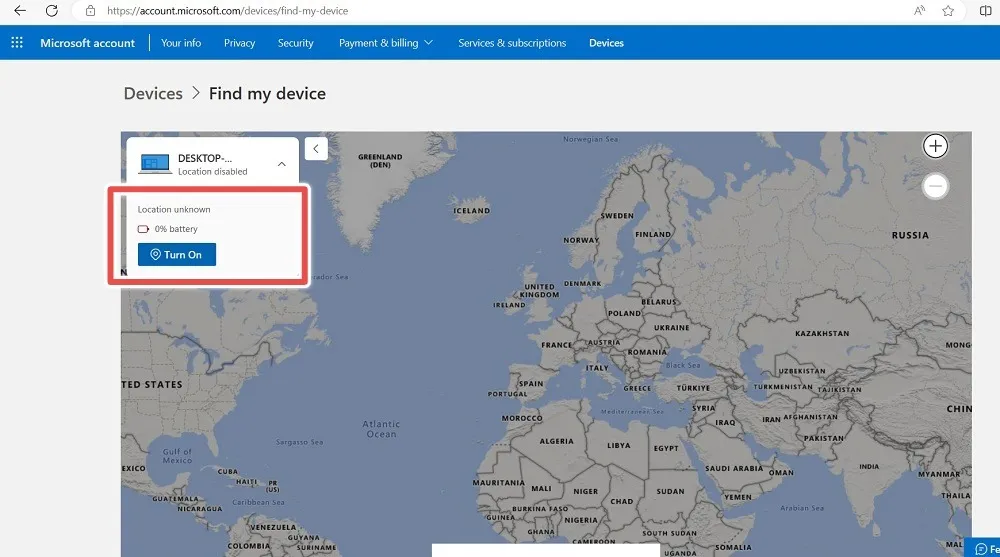
Aguarde alguns segundos para que o computador seja localizado e exibido no mapa.
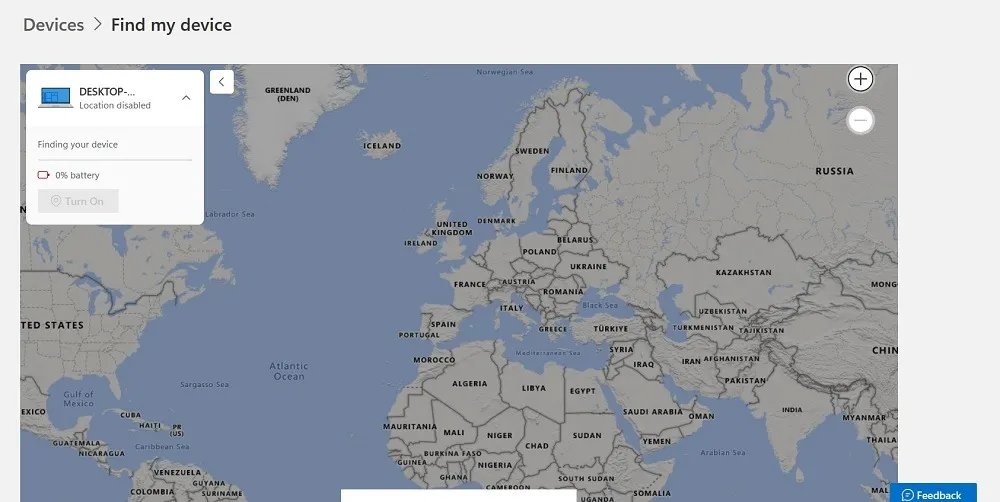
Após um momento, as informações sobre a última localização do seu dispositivo ficarão visíveis em um mapa local.
Se você estiver usando o Encontre Meu Dispositivo pela primeira vez, pode haver um status de erro: “Algo aconteceu e não podemos ativar o Encontre Meu Dispositivo. Tente novamente mais tarde.”Ignore esta mensagem e clique em “Localizar”duas a três vezes para atualizar a janela corretamente.
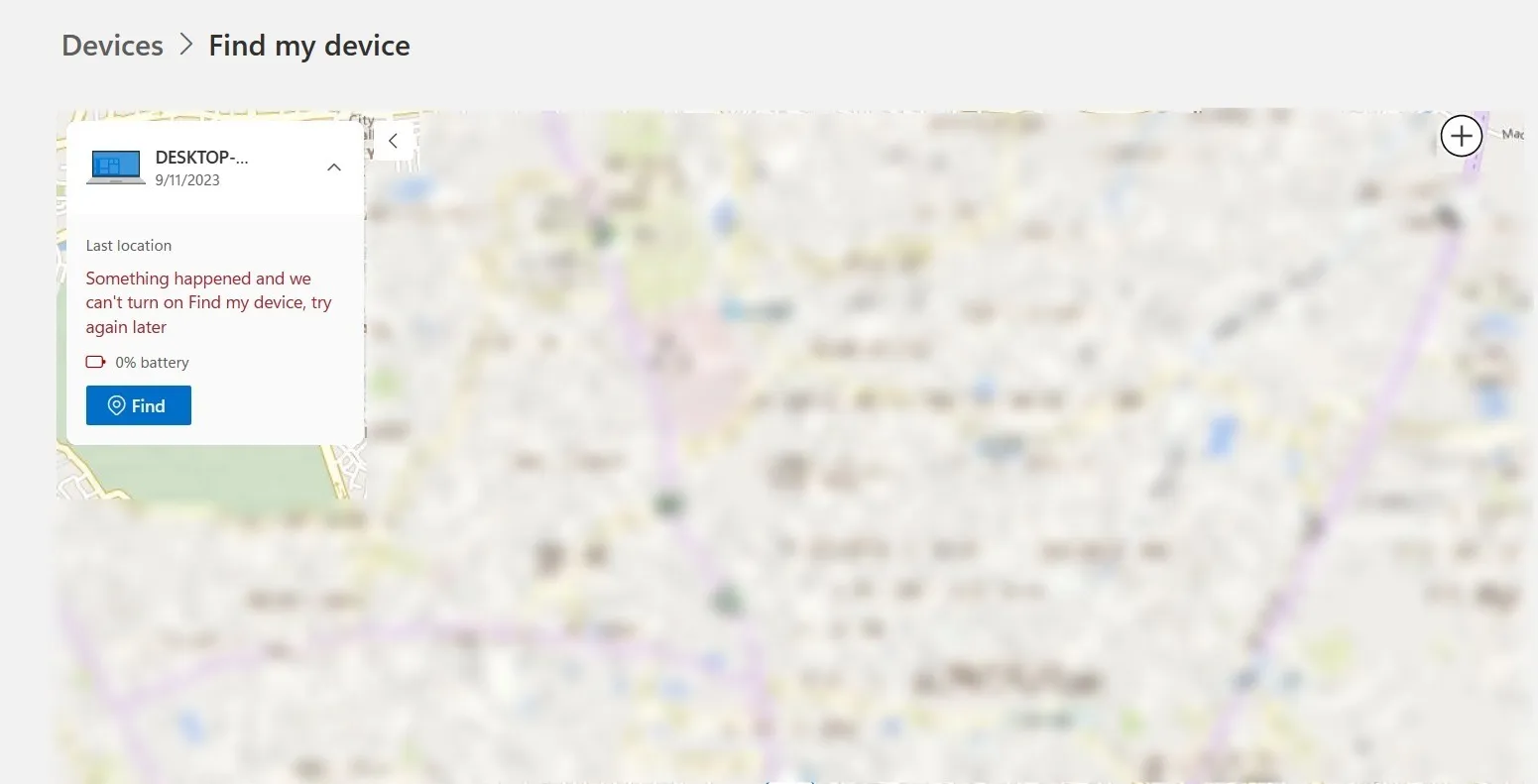
Você poderá ver a localização do seu PC com o endereço.
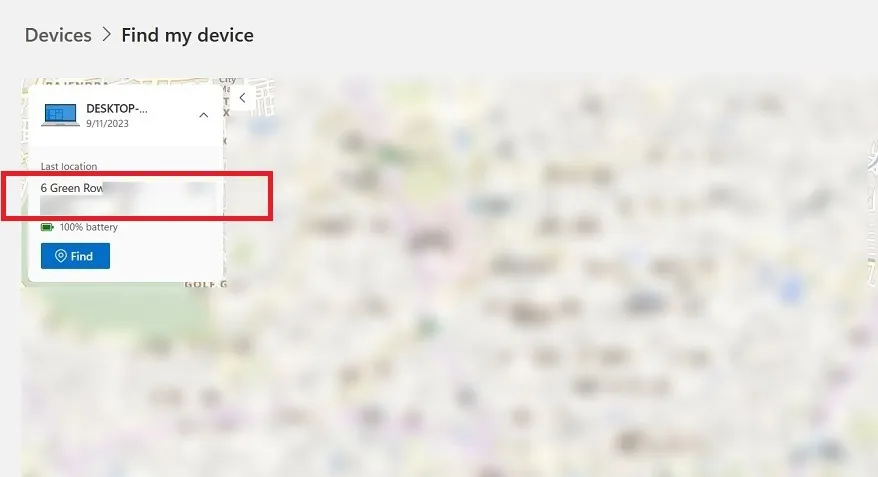
Depois de aumentar o zoom, você verá a localização do PC com Windows no mapa.
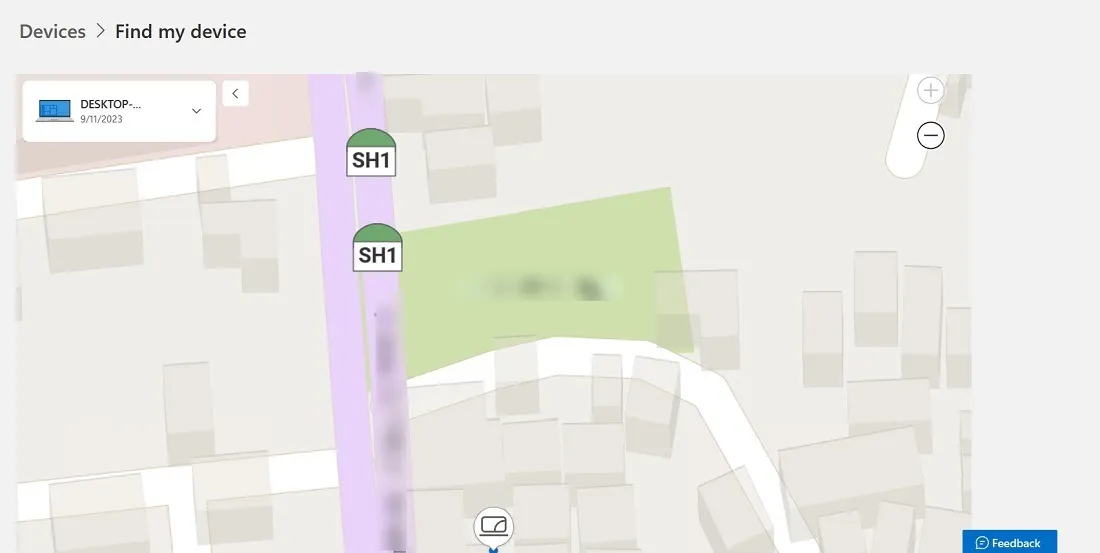
Se posteriormente você desejar remover seu PC da lista, visite a página Dispositivo no site oficial da Microsoft. Lembre-se de usar as mesmas credenciais de login que você está usando no dispositivo perdido.
Todos os dispositivos Windows registrados em sua conta ficam visíveis nesta página. Selecione “Encontre Meu Dispositivo” ao lado do dispositivo que você está procurando.
Clique em “Remover dispositivo” se você suspeitar que o dispositivo foi perdido.
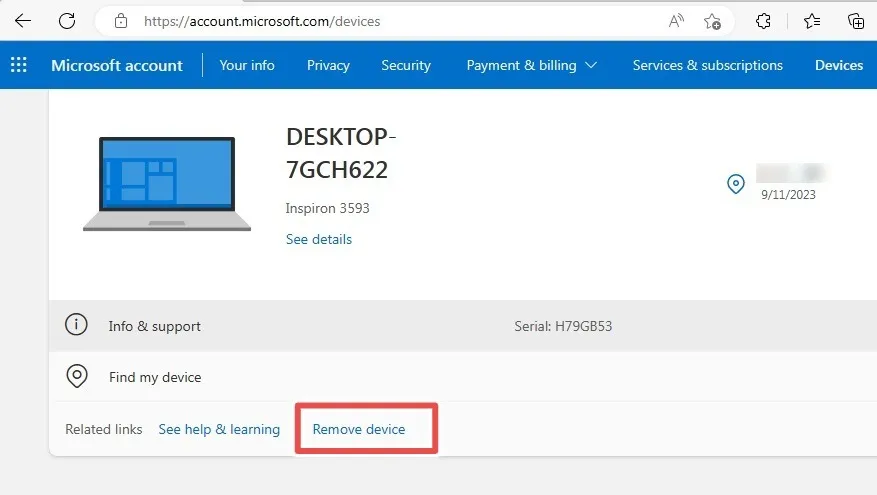
Depois de remover seu dispositivo remotamente de sua conta da Microsoft, isso impedirá o acesso não autorizado. Ele estará disponível apenas off-line. O Windows, no entanto, não oferece suporte ao bloqueio remoto do seu laptop usando Encontre Meu Dispositivo.
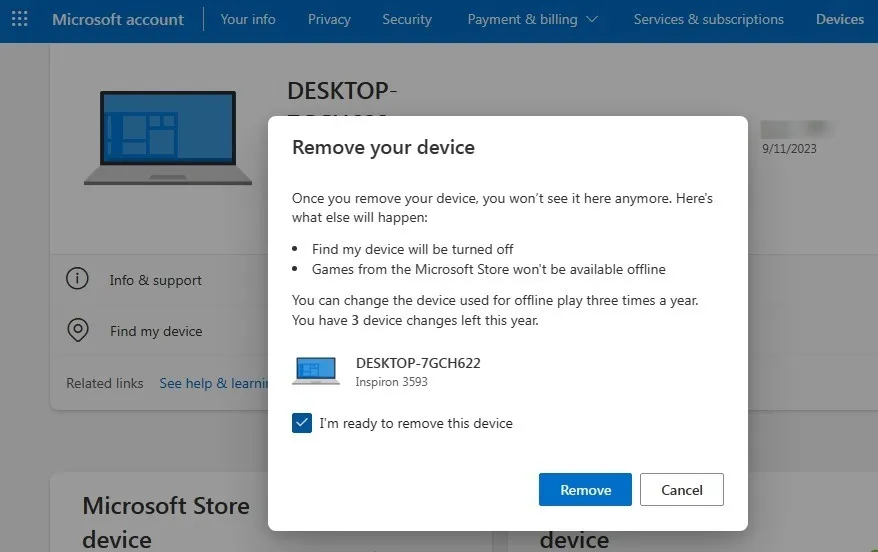
Encontre Meu Dispositivo pode ser de grande ajuda se você precisar localizar rapidamente seus dispositivos Windows perdidos ou roubados. Lembre-se de que embora um computador perdido ainda possa ser localizado, há muitas outras coisas que podem dar errado com ele. Por exemplo, você sabe o que fazer quando perder sua chave de produto do Windows ? Encontre a resposta em nosso guia. Além disso, verifique as soluções simples para os problemas mais comuns do Windows em dispositivos Windows.
Crédito da imagem: Unsplash . Todas as capturas de tela por Sayak Boral.



Deixe um comentário